Проблеми, які часто трапляються під час під'єднання roblox на пристрої на базі Android
Проблеми з підключенням roblox на android Roblox - одна з найпопулярніших платформ для гри та створення власних віртуальних світів. Вона дає змогу …
Читати статтю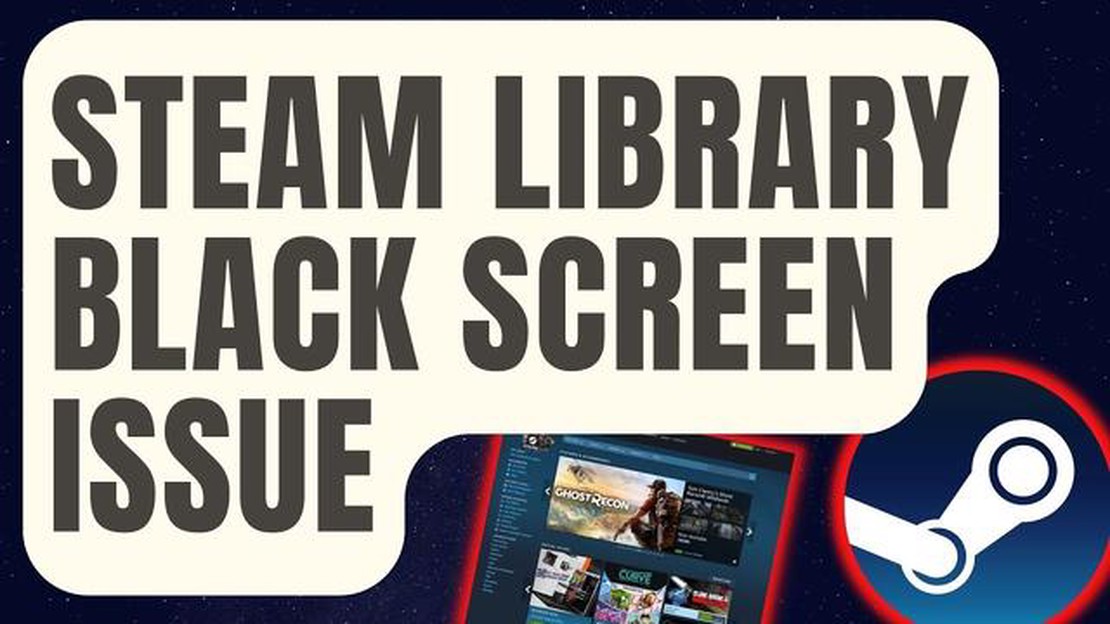
Ви зіткнулися з проблемою чорного екрану у вашій бібліотеці Steam? Не хвилюйтеся, ми вам допоможемо! Багато геймерів стикалися з цією прикрою проблемою, коли замість бібліотеки ігор у бібліотеці Steam з’являється чорний екран.
Ця проблема може дуже засмучувати, особливо, коли ви так хочете зануритися у свої улюблені ігри. Але не хвилюйтеся, є кілька кроків з усунення несправностей, які допоможуть вам вирішити цю проблему і повернутися до гри в найкоротші терміни.
Ось кілька рішень для усунення проблеми з чорним екраном бібліотеки Steam:.
1. Перезапустіть Steam: Іноді простий перезапуск може вирішити багато проблем. Повністю закрийте Steam і перезапустіть його, щоб перевірити, чи проблема з чорним екраном не зникла.
2. Очистіть кеш веб-браузера Steam: Бібліотека Steam використовує вбудований веб-браузер для відображення інформації про ігри. Очищення кешу веб-браузера може допомогти вирішити будь-які проблеми, пов’язані з кешем, які можуть спричинити чорний екран. Щоб очистити кеш браузера Steam, виконайте наведені нижче дії:
- Відкрийте Steam і перейдіть до розділу “Налаштування “.
- Натисніть на категорію “Веб-браузер “.
- Натисніть кнопку “Видалити кеш веб-браузера”.
- Перезапустіть Steam і перевірте, чи проблема з чорним екраном вирішена.
3. Оновлення драйверів відеокарти: Застарілі або несумісні драйвери відеокарти можуть спричиняти різні проблеми з відображенням, зокрема проблему чорного екрану в бібліотеці Steam. Оновлення драйверів відеокарти до останньої версії може допомогти вирішити цю проблему.
4. Вимкніть апаратне прискорення: Апаратне прискорення іноді може конфліктувати з певними програмами і спричиняти проблеми з відображенням. Вимкнення апаратного прискорення у бібліотеці Steam може допомогти вирішити проблему чорного екрану. Щоб вимкнути апаратне прискорення, виконайте наведені нижче дії:
- Відкрийте Steam і перейдіть до “Налаштувань “.
- Натисніть на категорію “Інтерфейс “.
- Зніміть позначку з опції “Увімкнути апаратне прискорення”.
- Перезапустіть Steam і перевірте, чи проблему з чорним екраном вирішено.
Це лише кілька рішень для усунення проблеми з чорним екраном бібліотеки Steam. Якщо жоден з цих методів не спрацював, можливо, вам доведеться звернутися за додатковою допомогою до служби підтримки Steam або перевстановити Steam. Не забувайте завжди оновлювати програмне забезпечення та драйвери, щоб запобігти виникненню подібних проблем у майбутньому.
Якщо у вас виникла проблема з чорним екраном у бібліотеці Steam, ви можете спробувати вирішити її наступними способами:
Якщо жодне з наведених вище рішень не вирішило проблему чорного екрану, можливо, вам доведеться звернутися до служби підтримки Steam за подальшою допомогою. Вони можуть надати вам персоналізовані кроки з усунення несправностей на основі ваших конкретних налаштувань.
Не забувайте завжди створювати резервні копії важливих ігрових файлів і налаштувань перед тим, як вносити будь-які зміни до інсталяції Steam або налаштувань комп’ютера.
Читайте також: Винахідливий марсіанський гелікоптер NASA з чипом Samsung Galaxy S5
Якщо у вас виникла проблема з чорним екраном у бібліотеці Steam, виконайте наведені нижче кроки, щоб вирішити проблему:
Виконуючи ці кроки з усунення несправностей, ви зможете виправити проблему чорного екрану у вашій бібліотеці Steam і насолоджуватися безперебійною грою.
Читайте також: Топ-10 найкращих модів для WhatsApp у 2023 році: оновлений список і нові можливості
Якщо у вас виникла проблема з чорним екраном у бібліотеці Steam, ви можете спробувати вирішити її кількома способами. Ось кілька кроків з усунення несправностей, які ви можете виконати:
Якщо жодне з цих рішень не вирішило проблему чорного екрану, це може бути більш складною проблемою, яка потребує подальшого розслідування. У таких випадках зверніться до служби підтримки Steam або на форуми спільноти Steam, щоб отримати додаткову допомогу та розуміння.
Якщо ви зіткнулися з проблемою чорного екрана бібліотеки Steam, ось кілька додаткових порад, які допоможуть вам її вирішити:
1. Оновіть графічні драйвери: Застарілі графічні драйвери іноді можуть спричиняти проблеми сумісності зі Steam. Переконайтеся, що ви оновили свої графічні драйвери до останньої версії з веб-сайту виробника.
2. Вимкніть апаратне прискорення у Steam: Апаратне прискорення іноді може конфліктувати з певними відеокартами і спричиняти проблему чорного екрана. Щоб вимкнути апаратне прискорення, перейдіть до Налаштувань Steam > У грі > зніміть галочку навпроти “Використовувати апаратне прискорення, коли воно доступне”.
3. Перевірте цілісність ігрових файлів: Пошкоджені ігрові файли також можуть спричиняти чорний екран. Щоб перевірити цілісність ігрових файлів, клацніть правою кнопкою миші на грі у бібліотеці Steam > Властивості > Локальні файли > Перевірити цілісність ігрових файлів.
4. Вимкніть функції накладення: Функції накладення Steam, такі як ігровий лічильник FPS або чат Steam, іноді можуть заважати грі та спричиняти проблему з чорним екраном. Щоб вимкнути ці функції, перейдіть у Налаштування Steam > У грі > зніміть прапорець навпроти “Увімкнути накладення Steam під час гри”.
5. Запустіть Steam від імені адміністратора: Запуск Steam від імені адміністратора іноді може вирішити проблеми, пов’язані з дозволами, які можуть спричиняти проблему чорного екрана. Клацніть правою кнопкою миші на ярлику Steam або виконуваному файлі > Властивості > Сумісність > встановіть прапорець біля пункту “Запустити цю програму від імені адміністратора”.
6. Вимкніть повноекранні оптимізації: Деякі користувачі повідомляють, що вимкнення повноекранних оптимізацій у Windows може вирішити проблему чорного екрана. Щоб вимкнути повноекранні оптимізації, клацніть правою кнопкою миші ярлик Steam або виконуваний файл > Властивості > Сумісність > встановіть прапорець біля пункту “Вимкнути повноекранні оптимізації”.
7. Перевірте наявність конфліктуючих програм: Певне програмне забезпечення, наприклад, антивірус або брандмауер, може перешкоджати роботі Steam і спричиняти проблему з чорним екраном. Тимчасово вимкніть або внесіть Steam та пов’язані з ним процеси до білого списку у налаштуваннях антивірусу або брандмауера, щоб перевірити, чи це вирішить проблему.
8. Перевстановіть Steam: Якщо нічого не допомогло, ви можете спробувати перевстановити Steam і перевірити, чи це вирішить проблему з чорним екраном. Щоб перевстановити Steam, спершу створіть резервну копію ваших ігрових файлів, а потім видаліть Steam з комп’ютера. Після видалення перейдіть на офіційний веб-сайт Steam і завантажте останню версію Steam. Встановіть її на свій комп’ютер, а потім відновіть ваші резервні копії ігрових файлів.
Сподіваємося, ці додаткові поради допоможуть вам вирішити проблему з чорним екраном бібліотеки Steam і знову насолоджуватися іграми без жодних проблем. Щасти вам!
Проблема з чорним екраном бібліотеки Steam - це проблема, коли користувач бачить чорний екран замість звичного інтерфейсу бібліотеки, коли відкриває Steam.
Проблема з чорним екраном бібліотеки Steam може виникати з різних причин, таких як пошкоджені файли, застарілі графічні драйвери, конфлікти з іншим програмним забезпеченням або неправильні налаштування.
Щоб вирішити проблему з чорним екраном бібліотеки steam, ви можете спробувати кілька рішень, наприклад, перевірити файли ігор, оновити графічні драйвери, вимкнути конфліктуюче програмне забезпечення або скинути налаштування Steam.
Якщо жодне із запропонованих рішень не спрацювало, ви можете спробувати звернутися до служби підтримки Steam по подальшу допомогу. Можливо, вони зможуть надати додаткові кроки з усунення несправностей або допоможуть вирішити проблему.
Хоча повністю запобігти виникненню проблеми з чорним екраном бібліотеки Steam неможливо, ви можете мінімізувати ймовірність її виникнення, регулярно оновлюючи графічні драйвери, підтримуючи клієнт Steam в актуальному стані та уникаючи конфліктів з іншим програмним забезпеченням.
Проблеми з підключенням roblox на android Roblox - одна з найпопулярніших платформ для гри та створення власних віртуальних світів. Вона дає змогу …
Читати статтюЯк дивитися netflix разом із далекими друзями Netflix - один із найпопулярніших відеосервісів, що пропонує широкий вибір фільмів і серіалів. Разом з …
Читати статтюНайкращі поради з виготовлення друкованих плат для початківців Виготовлення друкованих плат - це важливий етап у процесі створення електронних …
Читати статтю5 найкращих бездротових зарядних пристроїв для Kindle Paperwhite Заряджати Kindle Paperwhite ще ніколи не було так просто з появою технології …
Читати статтюКолишній інженер yahoo зламав 6 000 акаунтів у пошуках оголеної натури Колишній інженер Yahoo був засуджений до тюремного терміну після того, як було …
Читати статтюЯк вимкнути батьківський контроль на Xbox Series X Батьківський контроль є важливою функцією Xbox Series X, яка дозволяє батькам обмежувати вміст і …
Читати статтю